Cómo desinstalar Camtasia Studio en Mac (Guía completa)
¿Estás considerando eliminar Camtasia Studio de tu Mac? Ya sea que esté liberando espacio, encontrando problemas de rendimiento o explorando software de edición de video alternativo, comprender el proceso de desinstalación es crucial.
Esta guía lo guiará a través de cada paso para garantizar que Camtasia se elimine completamente de su dispositivo, ayudándolo a mantener una computadora optimizada y eficiente.
Razones comunes para desinstalar Camtasia de tu Mac
La decisión de eliminar Camtasia Studio de su Mac puede deberse a varias razones, desde mejorar el rendimiento de la computadora hasta adaptarse a nuevas necesidades de software.
Aquí hay algunas motivaciones clave por las que los usuarios eligen eliminar Camtasia de sus Mac:
- Necesidad de más almacenamiento: con sus amplias funciones y archivos multimedia, la aplicación puede ocupar un espacio significativo en el disco.
- Preocupaciones de rendimiento: es posible que experimente ralentizaciones del sistema o fallos del software mientras utiliza el programa.
- Cambio de software: puede cambiar de Camtasia a un software que se ajuste mejor a sus necesidades de edición o presupuesto.
- Rentabilidad: teniendo en cuenta el coste de mantener una licencia de Camtasia, las personas o empresas con un presupuesto ajustado podrían desinstalarla en favor de alternativas menos costosas o gratuitas.
- Uso poco común: si no usa la aplicación con frecuencia, es posible que no justifique su huella en su Mac.
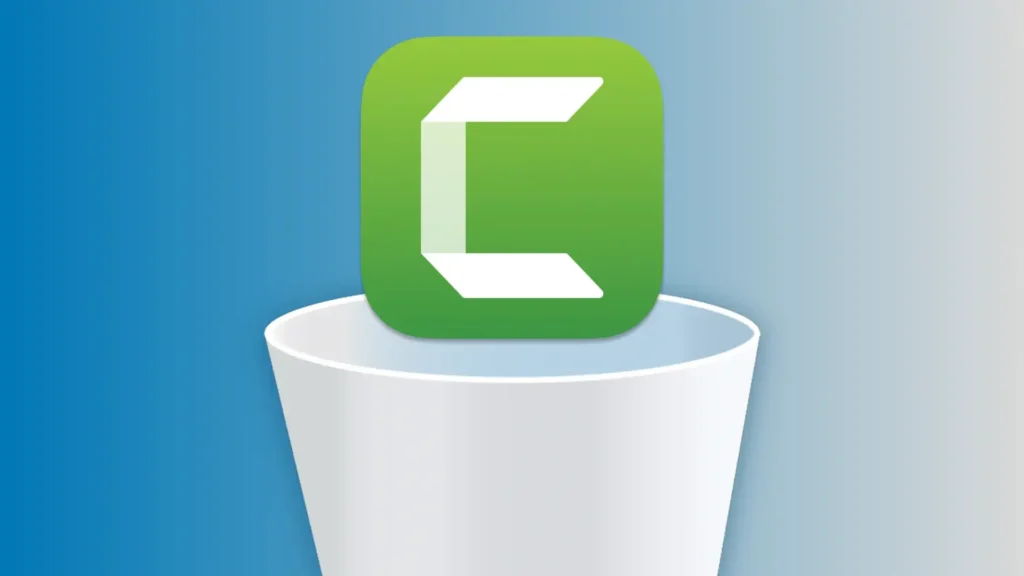
Al identificar los motivos para desinstalar Camtasia Studio, podrá tomar una decisión informada y seguir los pasos de eliminación adecuados para garantizar un entorno limpio y ordenado.
Desinstale completamente Camtasia Studio con SpyHunter
Para aquellos que buscan un enfoque más exhaustivo y menos práctico para eliminar Camtasia Studio, SpyHunter ofrece una solución eficaz.
La función Desinstalador de aplicaciones de SpyHunter está diseñada para manejar dichas tareas fácilmente, asegurando que la aplicación principal y todos los archivos de servicio se eliminen por completo.
- Descarga SpyHunter desde aquí y sigue las instrucciones en pantalla para instalarlo.
- Inicie SpyHunter y navegue hasta la pestaña Desinstalador de aplicaciones. Esto inicia un análisis para detectar todos los programas instalados en su dispositivo.
- El desinstalador de aplicaciones enumerará todas las aplicaciones que ha detectado. Desplácese por la lista para encontrar Camtasia y selecciónela para eliminarla.
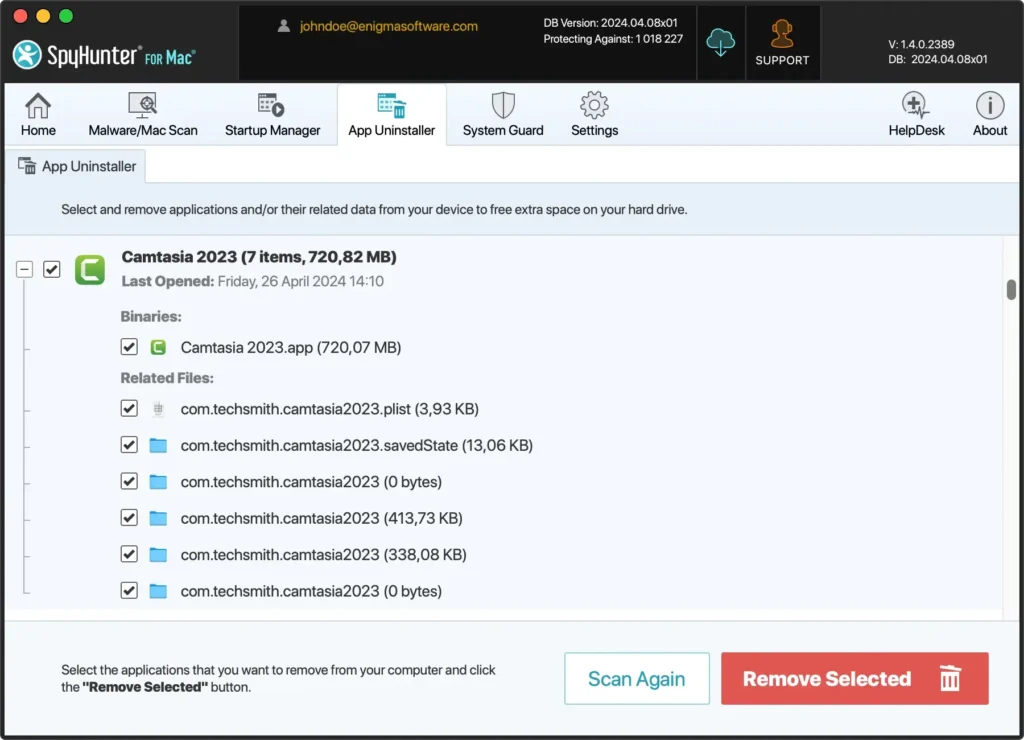
- Siga las indicaciones de SpyHunter para eliminar completamente el programa de su computadora.
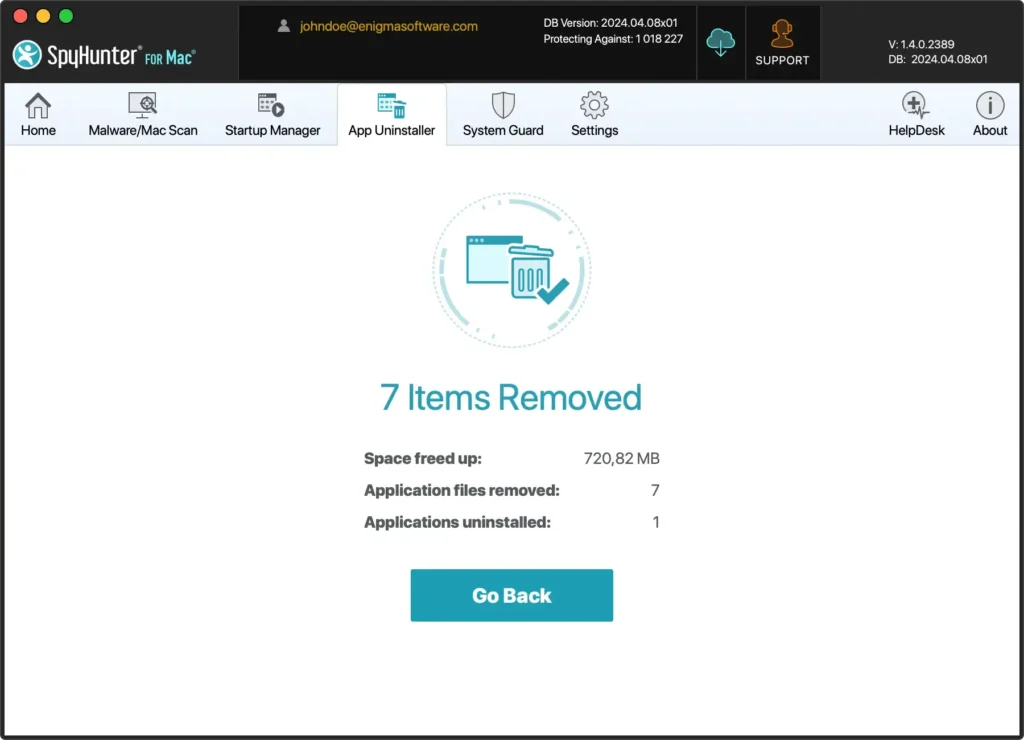
Al utilizar SpyHunter para desinstalar Camtasia, se asegura de que todos los componentes del software se eliminen de su computadora, sin dejar rastros que puedan ralentizar o dañar su máquina.
Desinstala manualmente Camtasia de tu Mac
La desinstalación manual de Camtasia Studio implica algunos pasos sencillos para garantizar que la aplicación y sus datos asociados se eliminen por completo de su sistema.
Paso 1: Salga de Camtasia Studio
Antes de comenzar el proceso de desinstalación, asegúrese de que Camtasia no se esté ejecutando. Si el programa está abierto, haga clic derecho en el ícono de la aplicación en el Dock y seleccione Quit en el menú contextual.
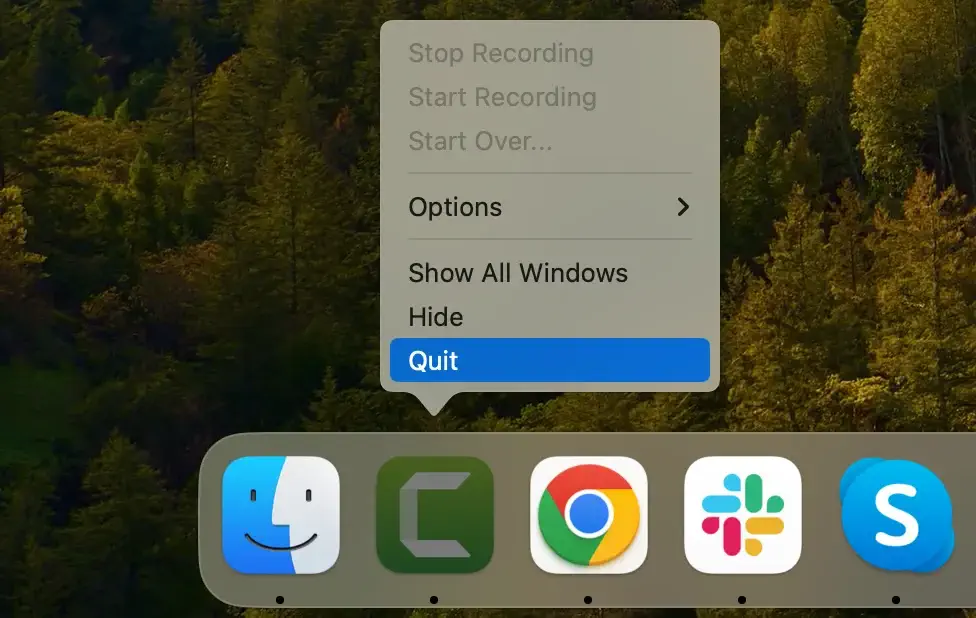
Si la aplicación no responde, abre Activity Monitor y escribe “Camtasia” en la barra de búsqueda. Luego, seleccione cualquier proceso relacionado con Camtasia y presione el botón [X] para forzar la salida.
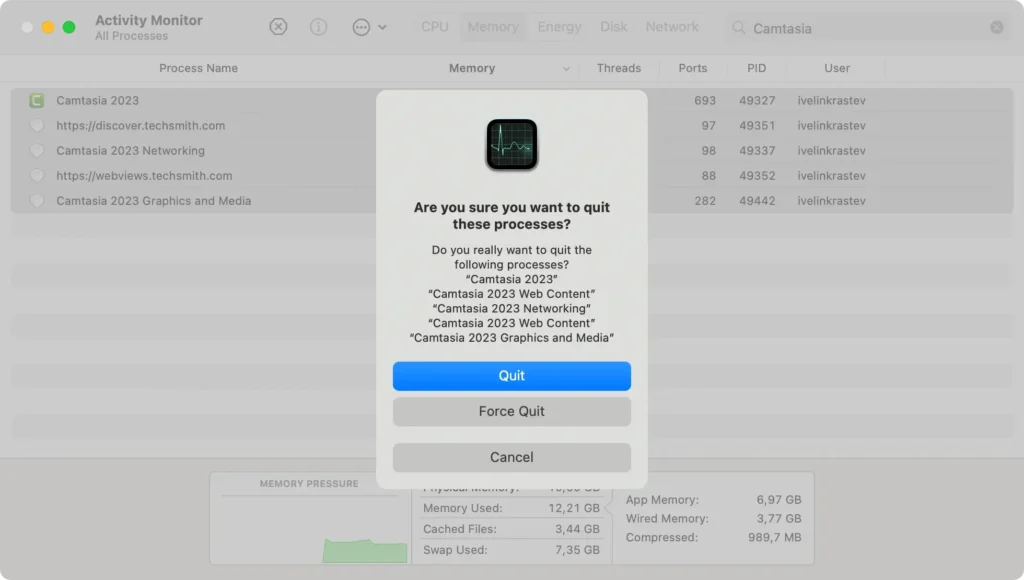
Paso 2: Elimina la aplicación Camtasia
Después de asegurarte de que Camtasia Studio ya no se está ejecutando, puedes proceder a eliminar la aplicación:
- Abra
Findery vaya a la carpetaApplicationsen la barra lateral. - Localice Camtasia, arrastre el programa a la Papelera o haga clic derecho y seleccione
Move to Trashen el menú contextual. - Vacía la Papelera para eliminar la aplicación permanentemente.
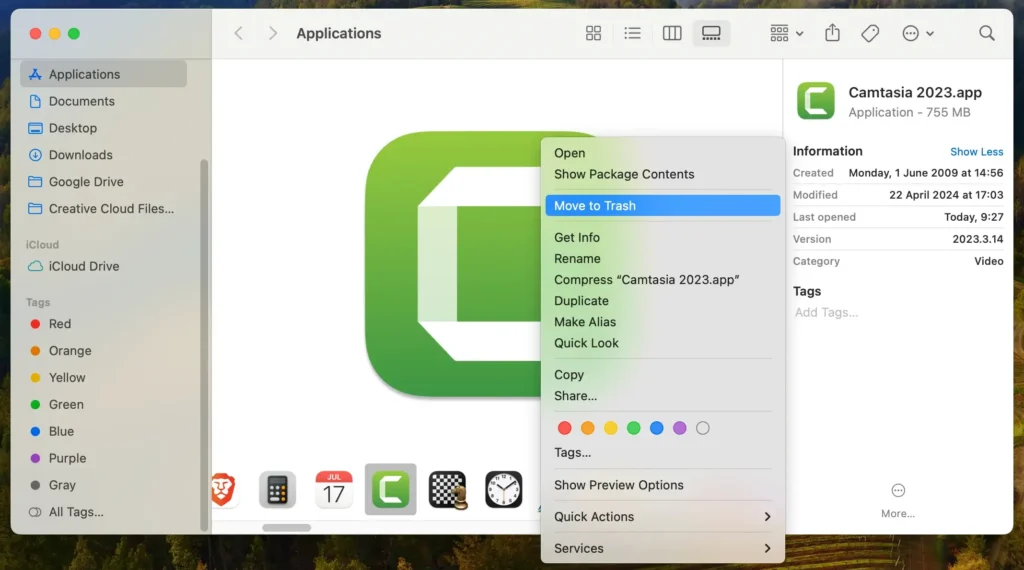
Paso 3: Eliminar archivos y carpetas relacionados con Camtasia
Camtasia almacena archivos de servicios y configuraciones adicionales en su dispositivo que no se eliminan al eliminar el programa.
Para limpiar completamente:
- Abra Finder, presione el menú
Goen la parte superior y seleccioneGo to Folderen el menú desplegable - Ingrese las siguientes ubicaciones una a la vez y mueva cualquier elemento relacionado con Camtasia que encuentre a la Papelera:
~/Library/Application Support/TechSmith/Camtasia~/Library/Preferences/com.techsmith.camtasia.plist~/Library/Caches/com.techsmith.camtasia
- Vacíe la papelera para eliminar estos archivos de su dispositivo de forma permanente.
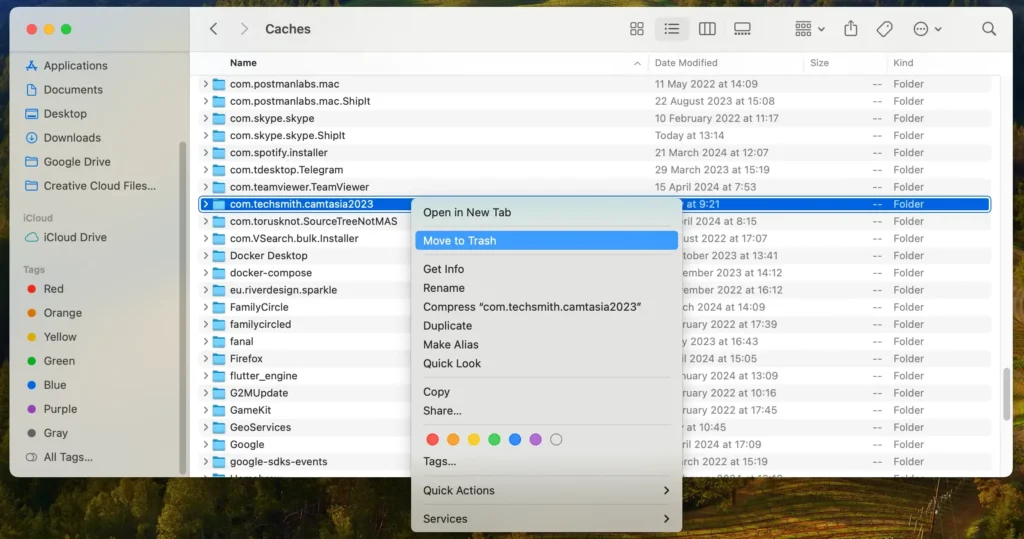
Si sigue estos pasos, se eliminará por completo Camtasia Studio y todos sus datos asociados de su Mac, lo que garantizará un sistema más limpio y potencialmente liberará una cantidad significativa de espacio de almacenamiento.
Alternativas a Camtasia Studio
Para los usuarios de Mac que buscan diferentes opciones para sus necesidades de grabación y edición de videos, hay varias alternativas que pueden enriquecer la experiencia de creación de videos en su máquina.
ScreenFlow es popular entre los usuarios de Mac por su interfaz intuitiva y sus potentes funciones de edición, lo que la convierte en una excelente aplicación de grabación de vídeo para crear vídeos de alta calidad. Es apto para principiantes, pero lo suficientemente robusto para tareas más avanzadas.
Adobe Premiere Pro proporciona una plataforma de edición de vídeo de nivel profesional con amplias funciones e integración con otras aplicaciones de Adobe, ideal para usuarios que buscan capacidades avanzadas de producción de vídeo.
Cada alternativa ofrece ventajas únicas, lo que permite a los usuarios elegir el programa que mejor se adapte a sus necesidades específicas de producción de vídeo y a su nivel de experiencia del usuario.
Conclusión
¡Felicitaciones, ha desinstalado Camtasia de su Mac con éxito! Si bien es poderosa, esta aplicación de grabación de video se puede reemplazar si ya no satisface las necesidades específicas de un usuario o consume demasiado espacio en su máquina.
La eliminación de dichas aplicaciones libera valioso espacio en el disco y optimiza el rendimiento de su Mac, lo que permite un funcionamiento más fluido de otro software esencial.
Para aquellos que requieren una eliminación limpia y completa, utilizar un limpiador de aplicaciones como el Desinstalador de aplicaciones de SpyHunter garantiza que no haya archivos sobrantes que abarroten su dispositivo.
Este enfoque no sólo agiliza el proceso de eliminación de programas sino que también protege su dispositivo contra posibles vulnerabilidades de seguridad asociadas con archivos residuales.

